Om du också får meddelandet "Din transaktion kan inte slutföras" på ditt Steam-klientkonto, hjälper den här artikeln dig att eliminera meddelandet och enkelt slutföra transaktionen.
Steam är en av de perfekta och mycket använda plattformarna för spel. Spelare från hela världen kan spela en mängd olika spel med hjälp av klienten. Dessutom tillåter det utvecklare och skapare av spel under olika genrer att ladda upp sina spel till plattformen. Detta gör att hela världen kan komma åt olika små kreatörers skapelser och få tillgång till deras spel för att visa stöd.
Plattformen har massor av olika betalda och gratisspel. Förutom fristående och genrespecifika spel innehåller spelklienten även spel från olika populära serier som Call of Duty, Total War, etc. Du kan ladda ner gratisspelen med ett enda klick och njuta av detsamma med ett Steam-konto. Detta gör att du kan spara din karaktärs prestanda i vilket spel som helst och fortsätta från det sista stoppet.
När det gäller de betalda spelen tillåter Steam flera betalningsmetoder. När betalningen är klar låses det specifika spelet upp på Steam och är klart för dig att komma åt. Hela processen är ganska enkel och snabb. Men ibland har olika spelare rapporterat att de fick ett meddelande när de betalade för ett spel på plattformen.
Din transaktion kan inte slutföras.Det här felmeddelandet är ganska komplicerat och kan visas på din skärm upprepade gånger. Det är väldigt lätt att bli av med detta fel. Ett par enkla lösningar gör att du kan bryta dig förbi felet, göra betalningen framgångsrikt och sedan njuta av spelet. Du hittar alla dessa lösningar i de kommande avsnitten av den här guiden.
Hur du åtgärdar din transaktion kan inte slutföras
Nedan är några av de mest effektiva och enklaste metoderna för att åtgärda felet med lätthet. Vi föreslår att du följer lösningarna, kronologiskt som tillhandahålls så att du snabbt kan åtgärda felet.
Fix 1: Starta om klienten
En av de vanligaste orsakerna bakom det transaktionsrelaterade felet är att även om du försöker betala för något spel, kan plattformen inte utnyttja köpalternativ. Detta händer när antingen internetanslutningen försvagas eller om Steam-servern kräver omladdning.
Så för att bli av med meddelandet "Din transaktion kan inte slutföras eftersom du har en annan väntande transaktion på ditt konto” måste du stänga Steam, stänga av systemet och sedan starta om både. Detta kommer att tillåta plattformen att få en nystart och köra ordentligt. En korrekt fungerande Steam-klient innebär att du skulle kunna göra inköp ganska smidigt och snabbt.
Om felet kvarstår, gå vidare till nästa lösning.
Läs också: [Fast] Kunde inte ansluta till Steam-nätverksfel
Fix 2: Är Steam nere? Är internetanslutningen nere?
Om du står inför felet Din transaktion kan inte slutföras, är det möjligt att det inte finns något att oroa sig för eftersom problemet inte dyker upp från din sida. Ibland kan Steam-servrar misslyckas, gå sönder, skadas eller stöta på andra typer av problem. Även det enkla och regelbundna underhållet av plattformen kan också påverka betalningscykeln och avbryta dig från att få dina favoritspel.
Den enkla lösningen är att kontrollera om Steam är nere eller inte. Det finns flera tredjepartswebbplatser som du kan prova och se om Steam är nere i ditt land. Om Steam fungerar bra kan du behöva kontrollera internetanslutningen. Se om Internetleverantören har skickat någon text eller information om nätverksproblemet till dig. Du kan också prova att använda någon annan plattform som en webbläsare för att utesluta anslutningsfel.
Om Steam eller Internet, ingenting är nere eller något, åtgärda problemet med nästa lösning.
Fix 3: Kontrollera efter väntande Steam-transaktioner och avbryt
Det kanske inte är det första köpet du gör på Steam och möter felet. Om ditt Steam-konto har några väntande betalningar som måste åtgärdas, kommer du att se ett meddelande som säger "Din transaktion kan inte slutföras eftersom du har en annan väntande transaktion på ditt konto." Detta meddelande betyder att du antingen försökte göra en betalning tidigare, för samma eller något annat spel, och samma är inte bekräftat ännu eller så måste något spel förnyas och betalningen för nämnda spel är ofullständig (vissa utvecklare tar ut ett årligt pris för att spela vissa spel).
Följ stegen nedan för att kontrollera om det finns väntande transaktioner på ditt konto och avbryt om det behövs:
- Kör Steam och logga in till plattformen (om utloggad).
- Öppna din Steam-klientkontodetaljer genom att klicka på profilbilden uppe till höger i fönstret.
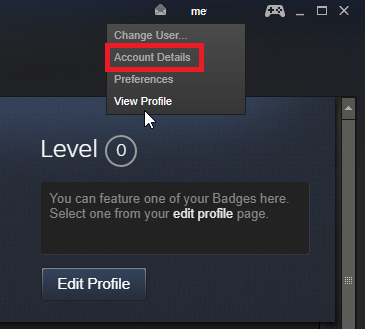
- För att komma åt alla tidigare och väntande transaktionslistor, klicka på Se köphistorik.
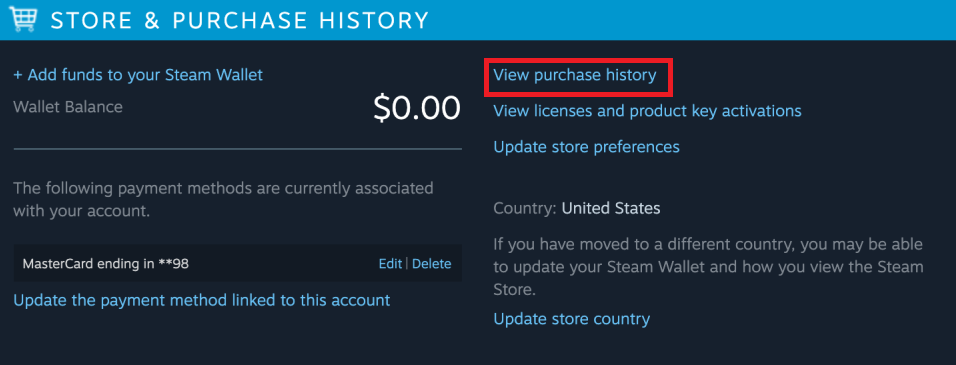
- Om du hittar någon av de pågående transaktionerna, högerklicka på transaktionen och avbryt.
Om den här lösningen på något sätt inte fungerar eller om du inte har några väntande betalningar, följ nästa lösning.
Läs också: Hur man får åtkomst till Steam-skärmdumpar på Windows 10
Fix 4: Inaktivera VPN eller IP Proxy Tool
Ett annat lämpligt och tillförlitligt sätt att åtgärda felet, Din transaktion kan inte slutföras, är att inaktivera och stänga VPN eller IP-proxyverktyget som du kanske använder. När du använder en VPN i bakgrunden kan Steams server inte nå de specifika betalningsportarna. Denna brist i betalningen kommer säkert att påverka ditt köp och kan eventuellt visa ett fel. Så följ stegen nedan och stäng/inaktivera sådana verktyg direkt med hjälp av Aktivitetshanteraren:
- Tryck på kombinationen av Ctrl+Skift+Esc nycklar för att kalla på Aktivitetshanteraren.
- Under Task Manager-fönstret hittar du olika processer. Från listan över processer, klicka på VPN- eller proxyverktyg, och klicka sedan på Avsluta process knapp.
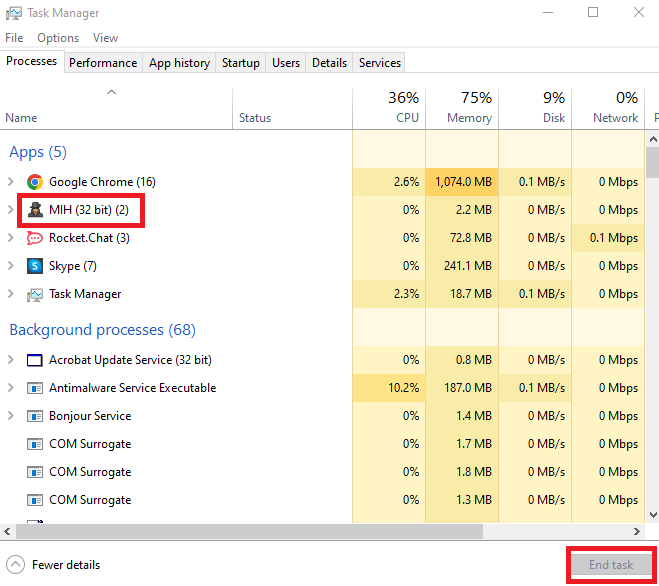
- Gå nu till Börja flik, välj VPN- eller proxyverktyget, och högerklicka för att inaktivera Det.
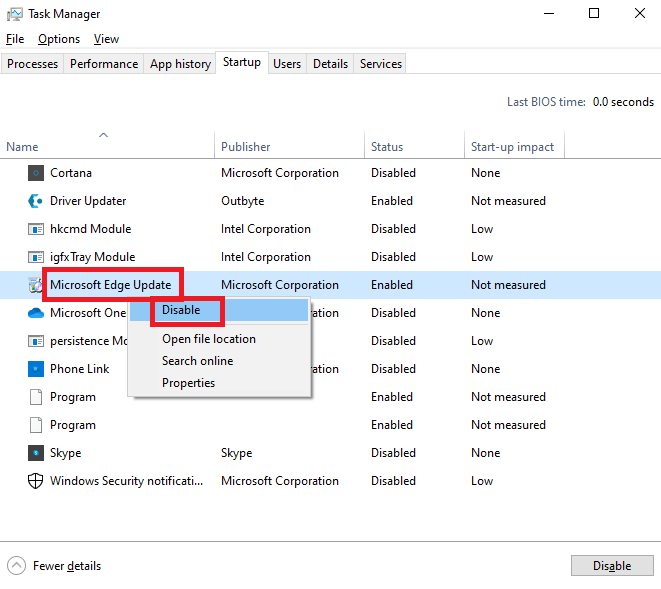
Fix 5: Använd den officiella Steam-webbplatsen för att köpa
Den nästa och sista lösningen som har visat sig överträffa dina transaktioner kan inte slutföras fel och tillåtit användare att köpa olika spel är att använda den officiella webbplatsen för Steam för att få vilket spel som helst. Steams fristående app kan ibland vara besvärlig och innehålla buggar. Dessa buggar kan påverka dina spelbetalningar och visa sådana fel. Så det är bäst för dig besök Steams officiella webbplats, logga in som lämpligt, leta efter det nödvändiga spelet och gör ett framgångsrikt köp.
Läs också: Fixa snabbt Steam Disk Write-fel på Windows 10
Fixa din transaktion kan inte slutföras: framgångsrikt
Nu är det dags att avsluta denna otroligt enkla guide om hur man fixar transaktionsrelaterade fel på Steam. Med hjälp av de tillhandahållna lösningarna kan du bli av med felet direkt och njuta av en bättre och snabbare spelupplevelse. Nu när du äger utgåvan av vilket spel du vill kan du antingen spela online med dina vänner i flerspelarläge (om spelet stöder det) eller fortsätta ensam med din karaktär vid din sida.
Om du har några fler frågor relaterade till hur man fixar Din transaktion kan inte slutföras eftersom du har en annan väntande transaktion på ditt konto fel, föreslår vi att du tar hjälp av kommentarsektionen nedan. Presentera dina frågor eller ge dina recensioner relaterade till guiden så återkommer vi till dig med ett träffande och tillfredsställande svar. Om du gillade artikeln och vill få mer av sådana nya och rörliga uppdateringar, prenumerera på vår bloggs nyhetsbrev. Ange bara din e-postadress i rutan nedan och klicka på Prenumerera. Till sist, visa din kärlek till webbsidan och följ oss vidare Facebook, Twitter, LinkedIn, Instagram, och Pinterest.